¿La app de Google se bloquea en tu teléfono Android? No eres al único que le sucede. Una gran cantidad de usuarios tienen este problema, incluso en teléfonos como Pixel, Samsung y Xiaomi. Por lo tanto, si no quieres lidiar más con el error que nos obliga a forzar el cierre de Google sigue leyendo porque te vamos a proponer dos métodos para solucionarlo.
Borrar datos de la app de Google para solucionar que se bloquea en Android.
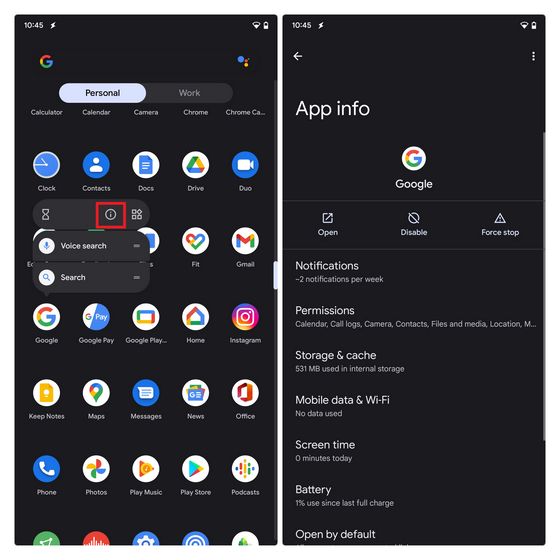
Lo primero que vamos a hacer es abrir “Configuración” en nuestro dispositivo Android. Una vez que estemos aquí tendremos que dirigirnos a “Aplicaciones y notificaciones”, cuando estemos aquí seleccionamos “Ver todas las aplicaciones” y tendremos que elegir “Google”.
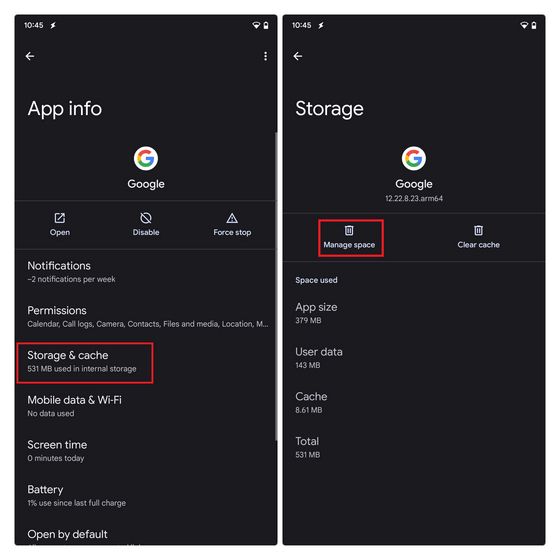
Una vez que estemos en esta página, vamos a tener que pulsar sobre “Almacenamiento y caché” y nos enviara a la página de administración. Tendremos que pulsar en “Administrar espacio”, en algunos dispositivos el botón se llamara “Borrar almacenamiento”.
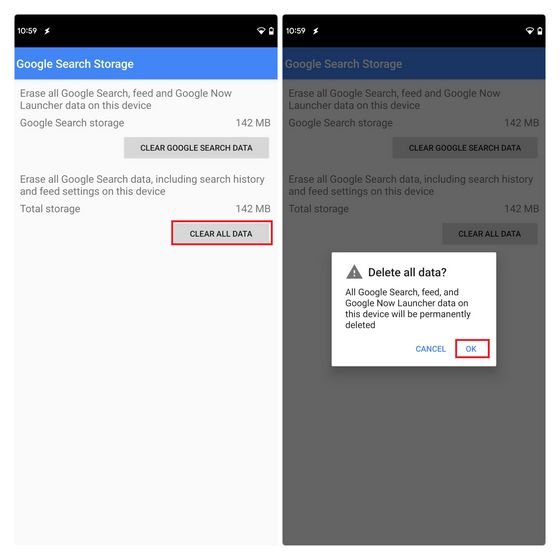
Luego vamos a tener que pulsar en “Borrar todos los datos” y pulsamos en “Aceptar” en el mensaje de advertencia que aparece. De esta forma podemos solucionar el problema rápidamente.
En muchas ocasiones el gran problema se soluciona al borrar la caché o los datos que tenemos acumulados de la aplicación. Borrarlos es una manera sencilla de solucionar cualquier clase de inconveniente que tengamos.
Desinstalar actualizaciones de la aplicación de Google
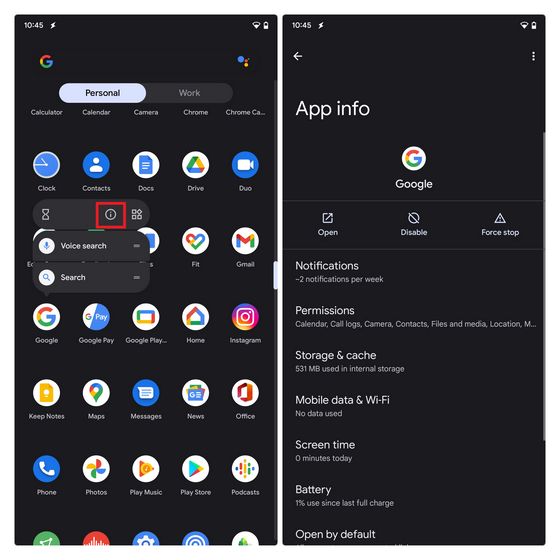
Tendremos que buscar la aplicación de Google en el cajón de aplicaciones del dispositivo y mantenerla presionada durante unos segundos. Después presionamos en el icono “i” para acceder a la configuración de la aplicación.
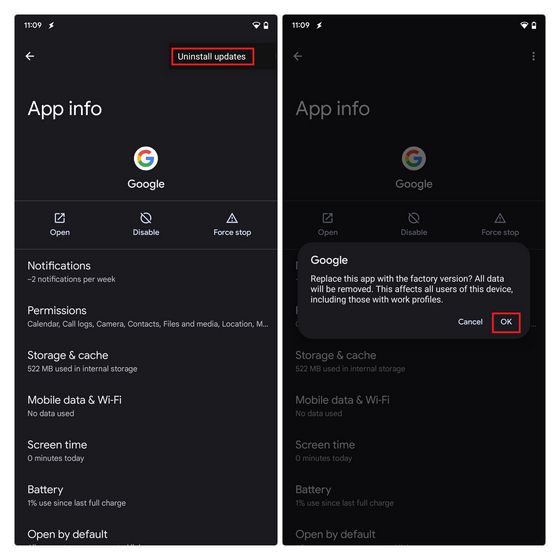
Pulsamos sobre el menú verificación de tres puntos que se encuentra en la esquina superior derecha de la página y vamos a tener que pulsar en “Desinstalar actualizaciones” y luego le damos en “Aceptar” cuando pida la confirmación. De esta forma la aplicación debería dejar de tener problemas de bloqueo.
En este caso lo ideal seria intentar evitar actualizar la aplicación hasta que Google solucione el problema. Dicho problema fue reconocido por Google a través de un tweet oficial.
Forzar un reinicio
Lo que debemos hacer es mantener presionado el botón de encendido durante 30 segundos y esperar a que el teléfono se reinicie. Cuando abramos la aplicación después del reinicio no deberíamos tener que forzar el cierre de la misma porque se bloquea.

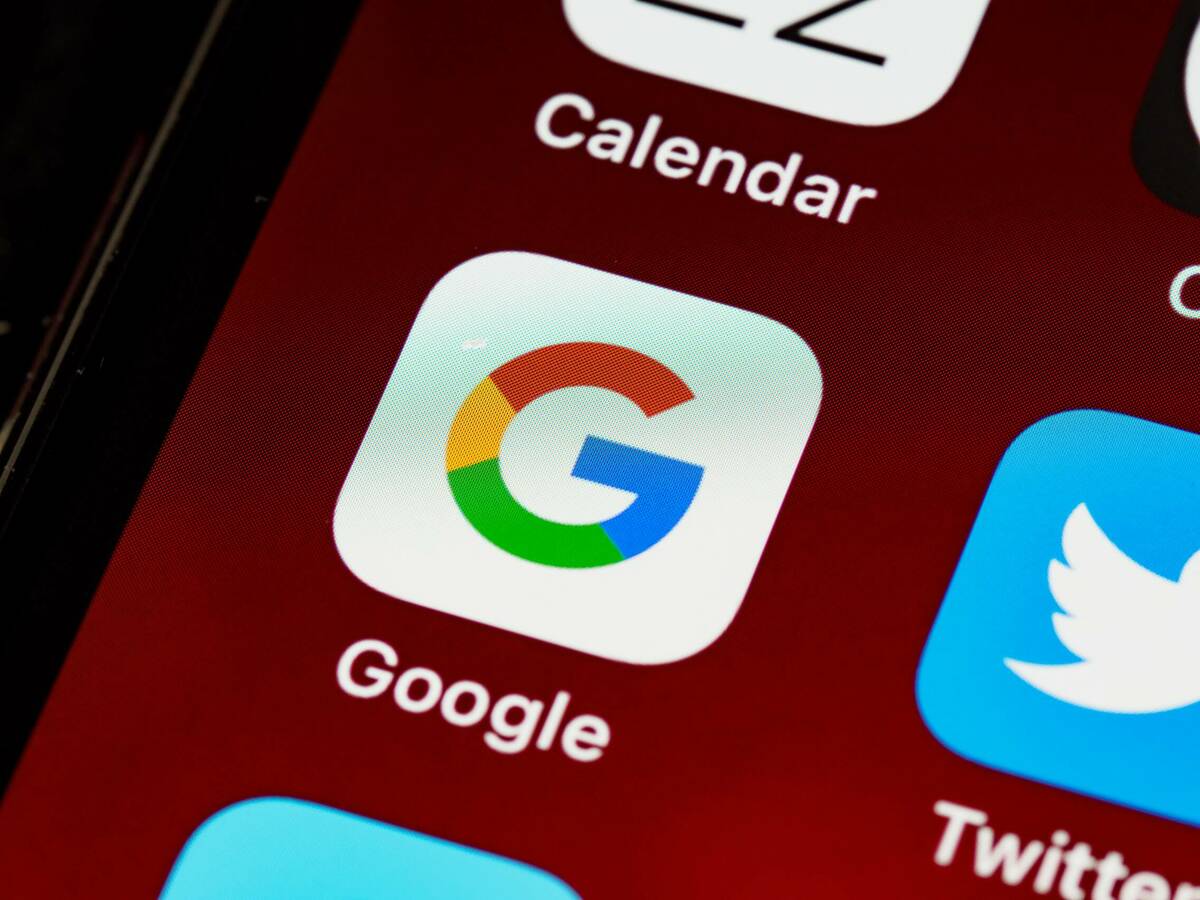
¿Tienes alguna pregunta o problema relacionado con el tema del artículo? Queremos ayudarte.
Deja un comentario con tu problema o pregunta. Leemos y respondemos todos los comentarios, aunque a veces podamos tardar un poco debido al volumen que recibimos. Además, si tu consulta inspira la escritura de un artículo, te notificaremos por email cuando lo publiquemos.
*Moderamos los comentarios para evitar spam.
¡Gracias por enriquecer nuestra comunidad con tu participación!